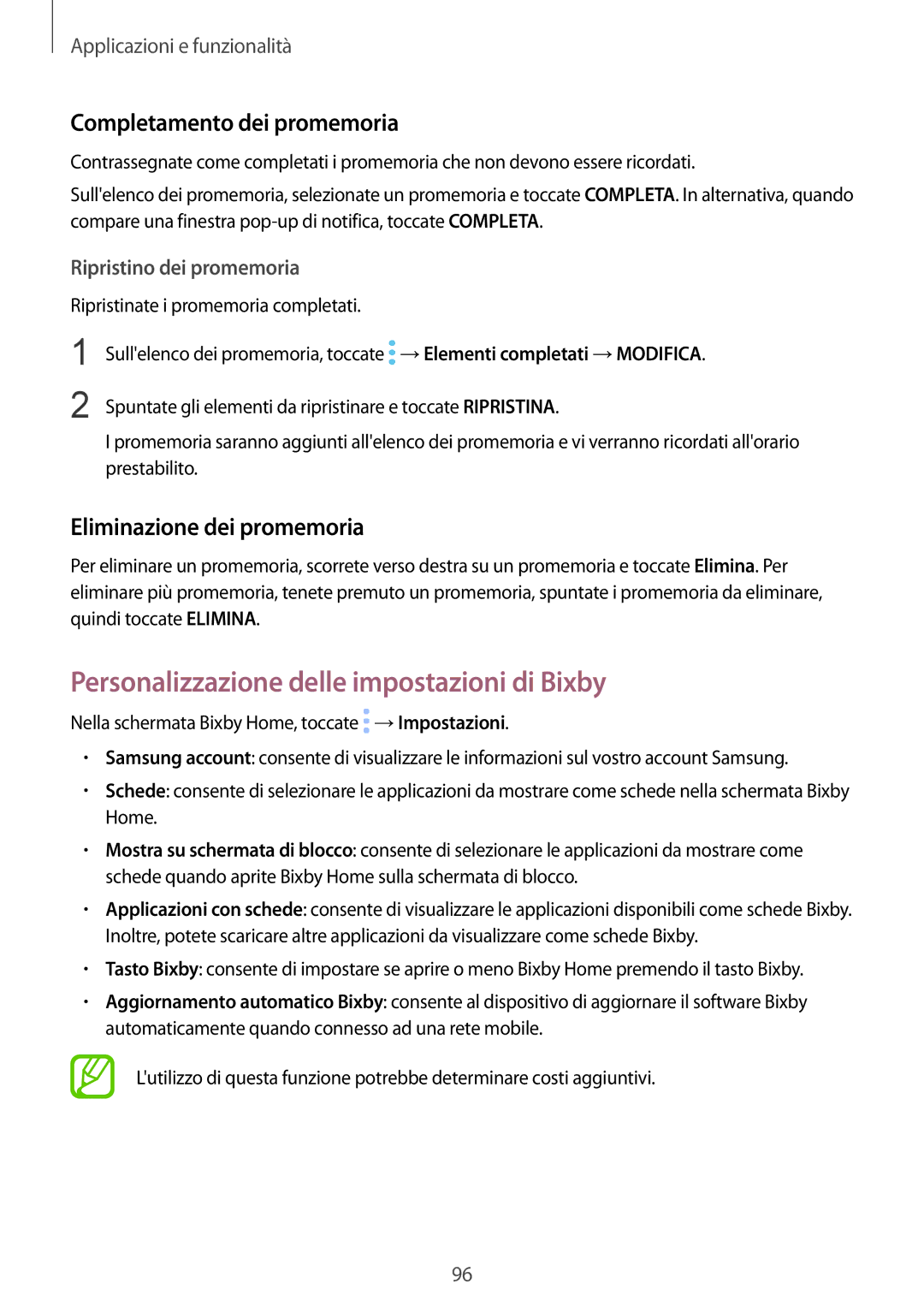Applicazioni e funzionalità
Completamento dei promemoria
Contrassegnate come completati i promemoria che non devono essere ricordati.
Sull'elenco dei promemoria, selezionate un promemoria e toccate COMPLETA. In alternativa, quando compare una finestra
Ripristino dei promemoria
Ripristinate i promemoria completati.
1
2
Sull'elenco dei promemoria, toccate ![]() →Elementi completati →MODIFICA.
→Elementi completati →MODIFICA.
Spuntate gli elementi da ripristinare e toccate RIPRISTINA.
I promemoria saranno aggiunti all'elenco dei promemoria e vi verranno ricordati all'orario prestabilito.
Eliminazione dei promemoria
Per eliminare un promemoria, scorrete verso destra su un promemoria e toccate Elimina. Per eliminare più promemoria, tenete premuto un promemoria, spuntate i promemoria da eliminare, quindi toccate ELIMINA.
Personalizzazione delle impostazioni di Bixby
Nella schermata Bixby Home, toccate ![]() →Impostazioni.
→Impostazioni.
•Samsung account: consente di visualizzare le informazioni sul vostro account Samsung.
•Schede: consente di selezionare le applicazioni da mostrare come schede nella schermata Bixby Home.
•Mostra su schermata di blocco: consente di selezionare le applicazioni da mostrare come schede quando aprite Bixby Home sulla schermata di blocco.
•Applicazioni con schede: consente di visualizzare le applicazioni disponibili come schede Bixby. Inoltre, potete scaricare altre applicazioni da visualizzare come schede Bixby.
•Tasto Bixby: consente di impostare se aprire o meno Bixby Home premendo il tasto Bixby.
•Aggiornamento automatico Bixby: consente al dispositivo di aggiornare il software Bixby automaticamente quando connesso ad una rete mobile.
L'utilizzo di questa funzione potrebbe determinare costi aggiuntivi.
96